基于CentOS安装Docker
1.Docker的简单介绍
Docker 是一个开源的商业产品,有两个版本:社区版(Community Edition,缩写为 CE)和企业版(EnterpriseEdition,缩写为 EE)。企业版包含了一些收费服务,个人开发者一般用不到。 Docker 要求 CentOS 系统的内核版本在3.10以上 ,查看本页面的前提条件来验证你的CentOS 版本是否支持 Docker 。
2.通过 uname -r 命令查看你当前的内核版本
uname -r
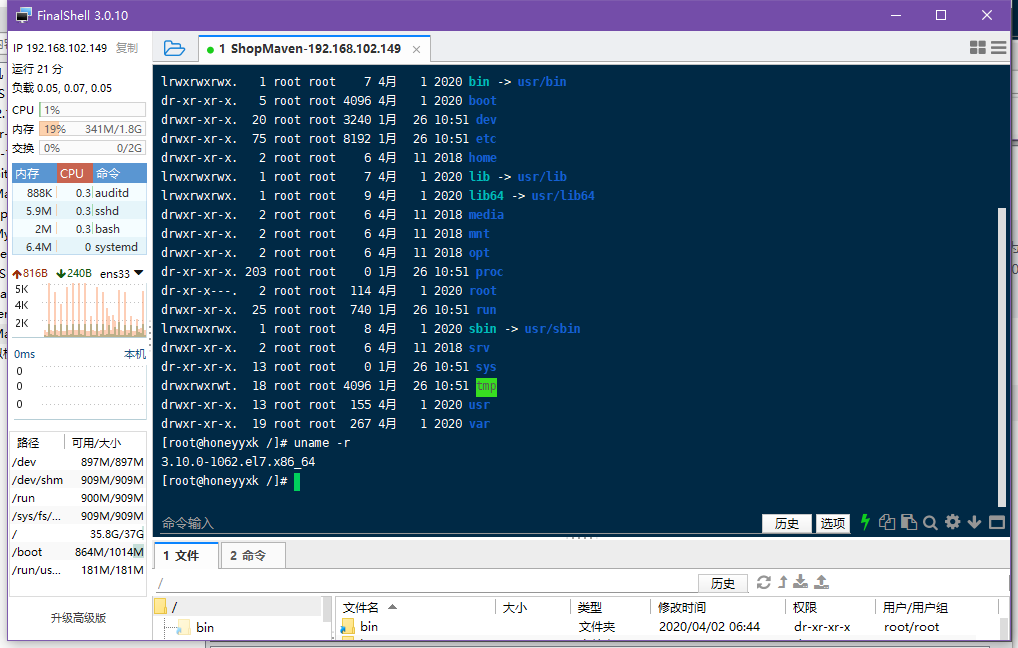
3.使用 root 权限登录 Centos。确保 yum 包更新到最新。
yum -y update
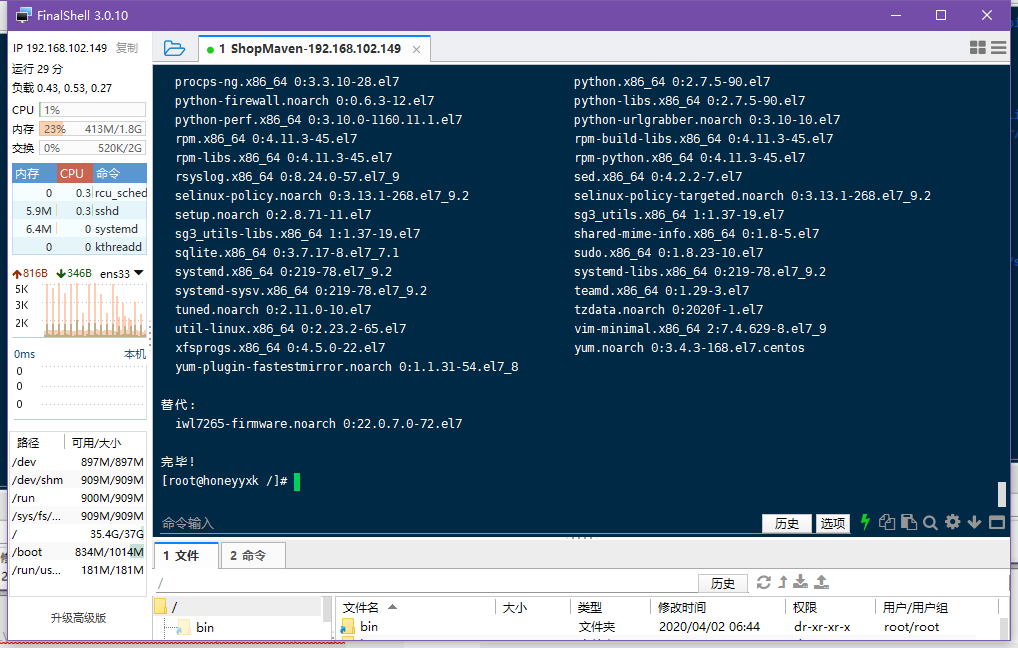
4.卸载旧版本(如果安装过旧版本的话)
yum remove docker docker-common docker-selinux docker-engine
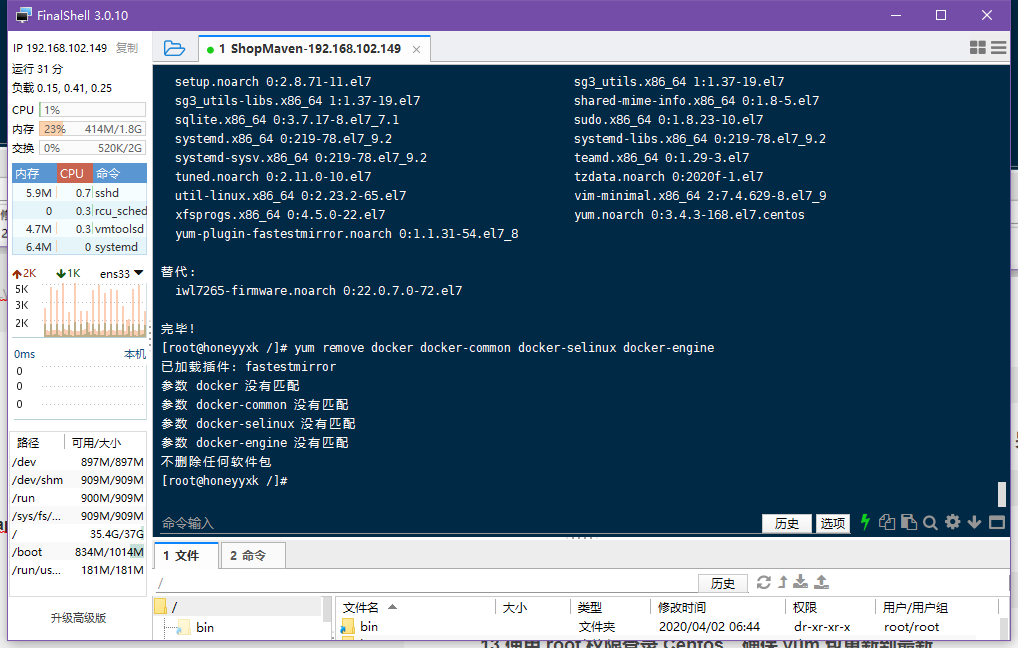
5.安装需要的软件包, yum-util 提供yum-config-manager功能,另外两个是devicemapper驱动依赖的
yum install -y yum-utils device-mapper-persistent-data lvm2
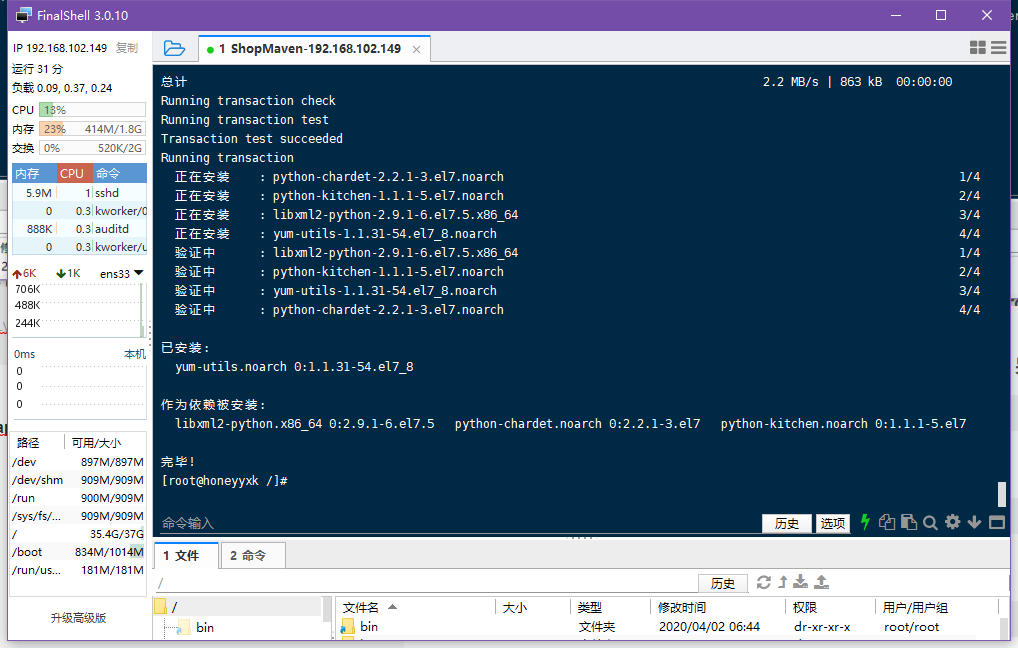
6.设置yum源
yum-config-manager --add-repo https://download.docker.com/linux/centos/docker-ce.repo
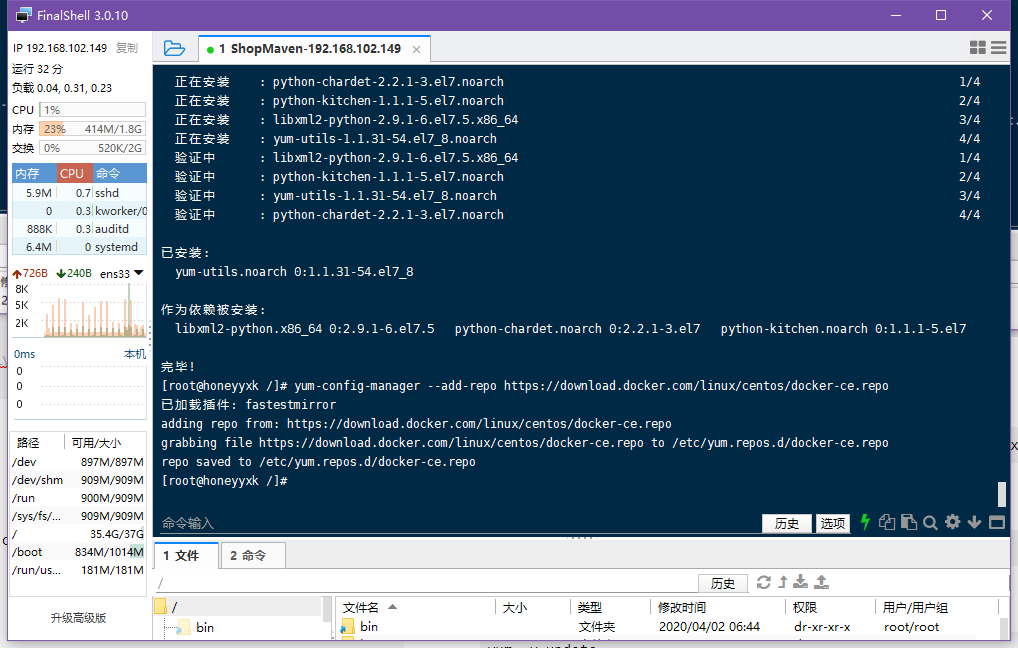
7.可以查看所有仓库中所有docker版本,并选择特定版本安装
yum list docker-ce --showduplicates | sort -r
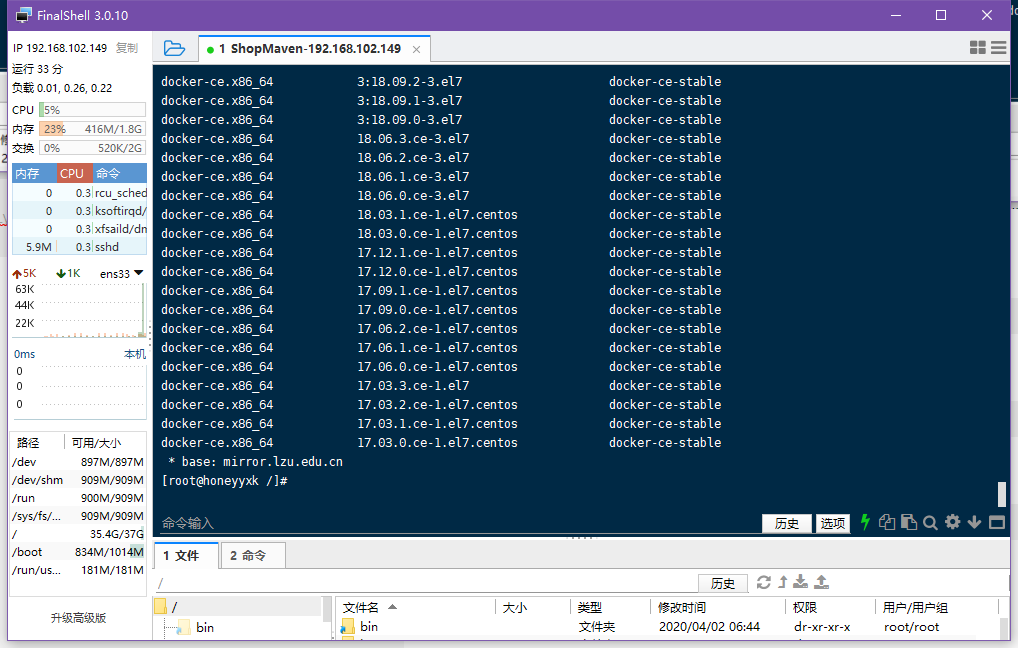
8.安装docker
sudo yum install -y docker-ce
指定版本安装
sudo yum install -y docker-ce-18.03.1.ce
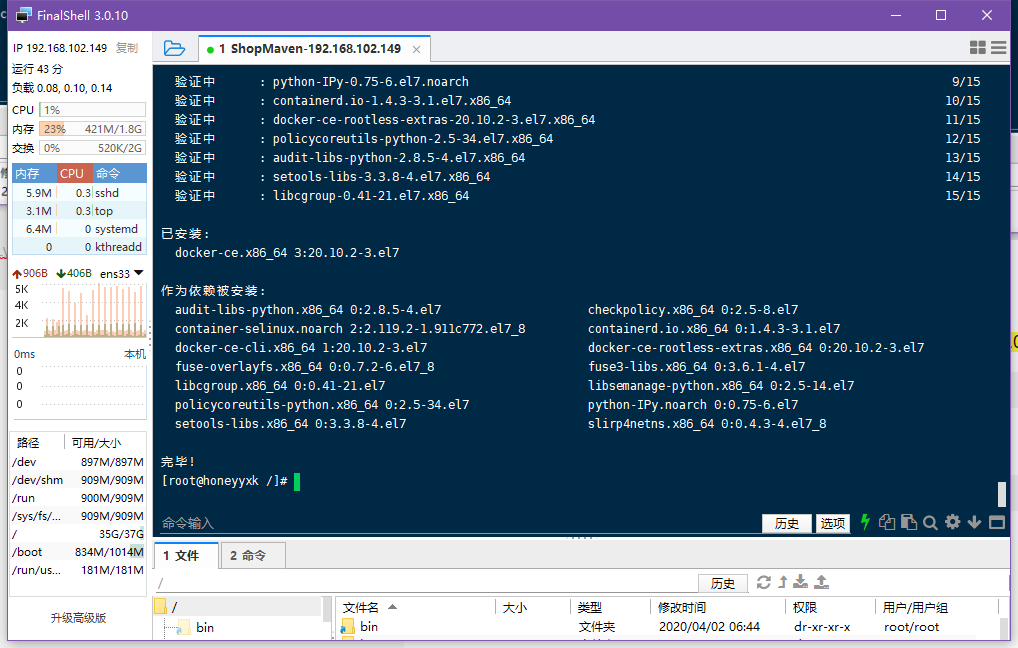
9.启动并加入开机启动
systemctl start docker
systemctl enable docker
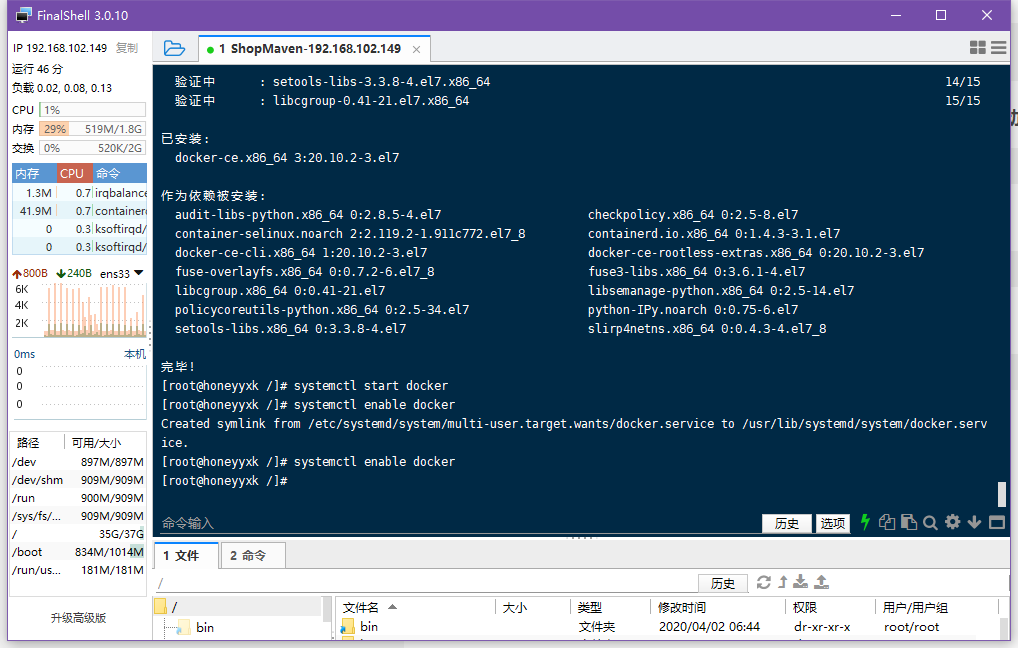
10.验证安装是否成功(有Client和Server两部分表示docker安装启动都成功了)
docker version
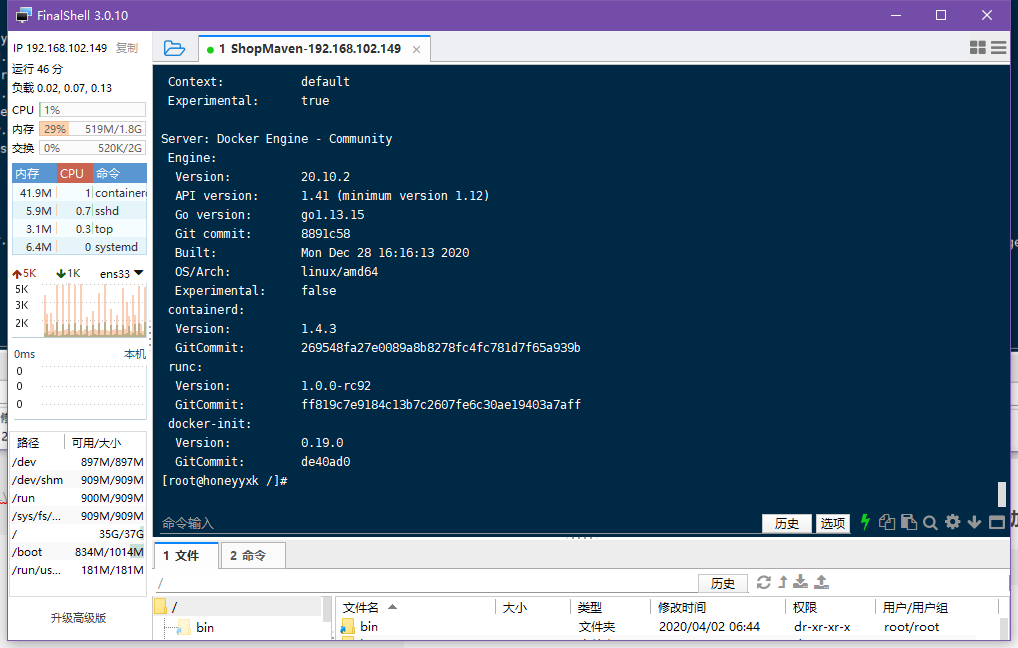
11.使用阿里镜像加速
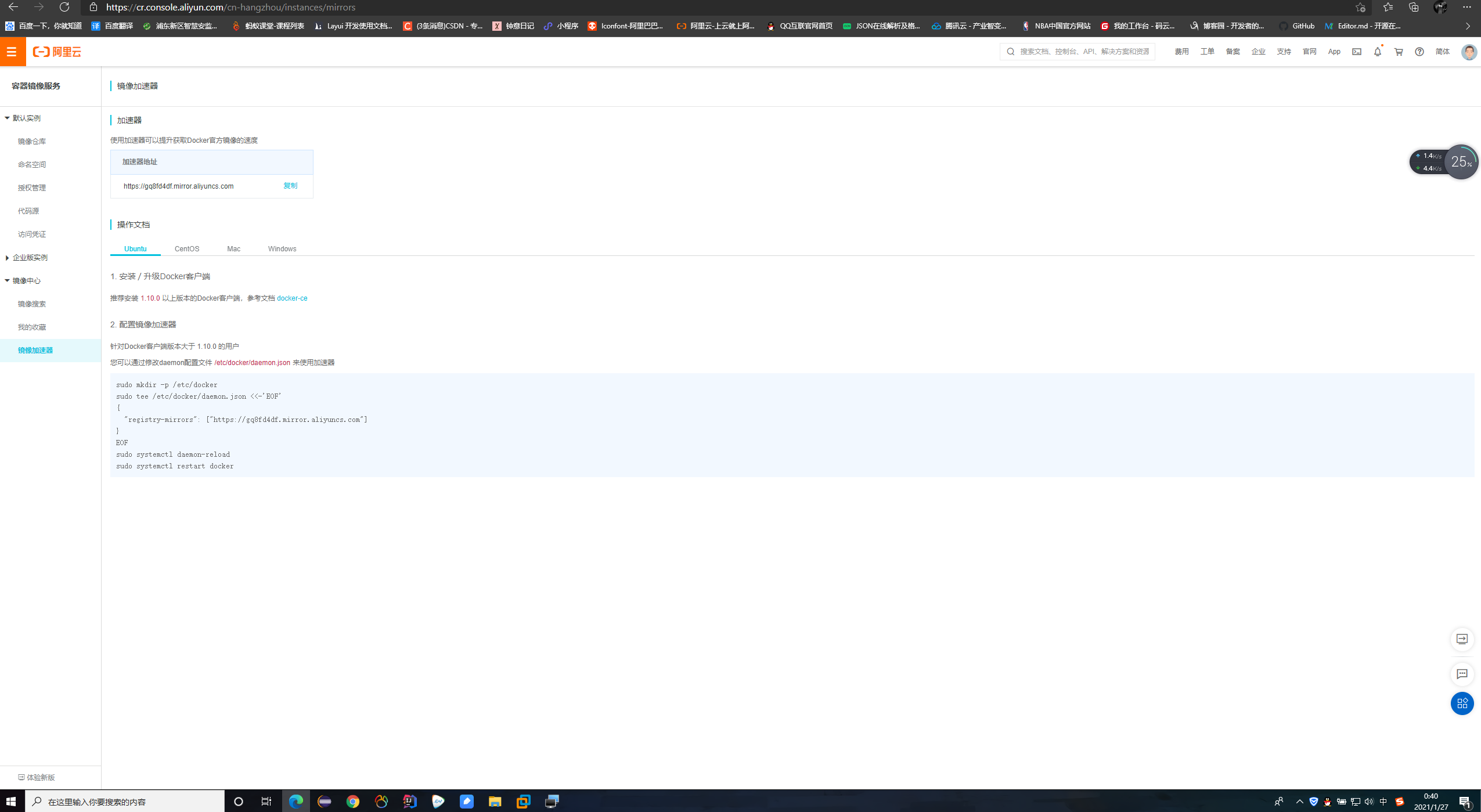
sudo mkdir -p /etc/docker
sudo tee /etc/docker/daemon.json <<-'EOF'
{
"registry-mirrors": ["https://gq8fd4df.mirror.aliyuncs.com"]
}
EOF
sudo systemctl daemon-reload
sudo systemctl restart docker
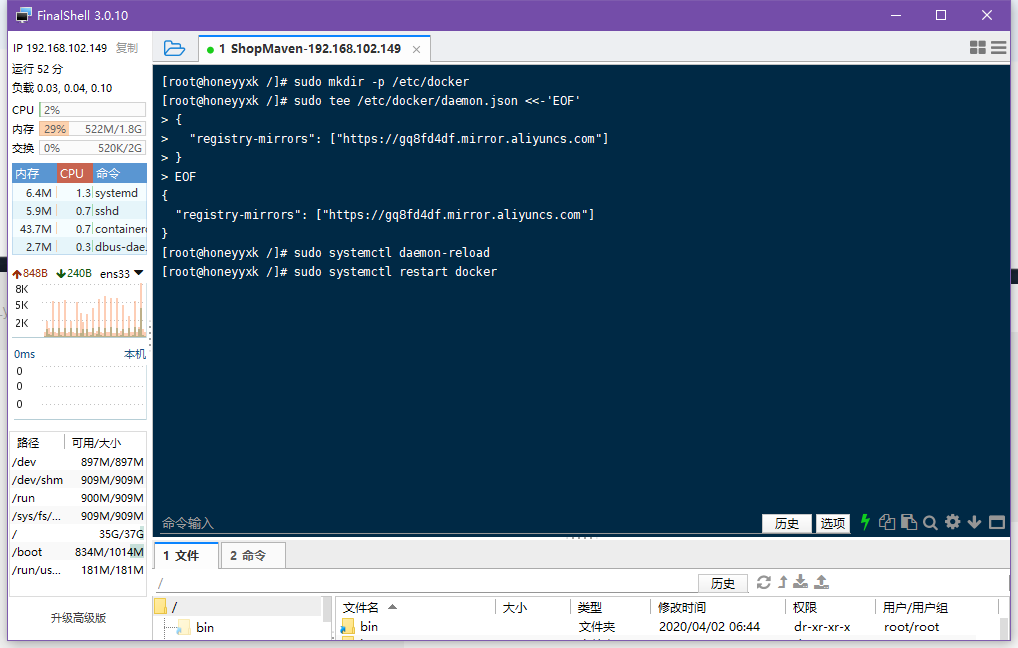
到这里Docker就已经安装完毕啦~~~
付出不在于多少,只要值得就好。























 6934
6934











 被折叠的 条评论
为什么被折叠?
被折叠的 条评论
为什么被折叠?








